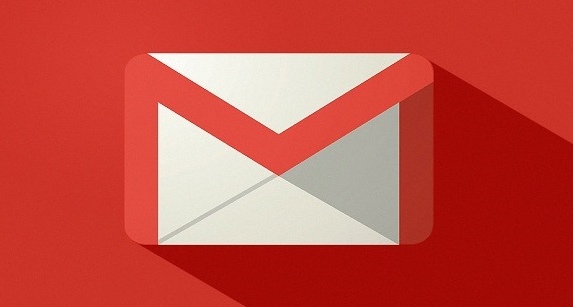شرح ضبط المجيب التلقائى لبريد الكترونى على أنظمة التشغيل المختلفة
فى هذه المقال سوف نقوم بالتحدث عن كيفية تشغيل المجيب التلقائى لبريد الكترونى
➡
من خلال جهاز الكمبيوتر أو من خلال هواتف الايفون أو من خلال هواتف الاندرويد
↵ اولآ شرح تشغيل المجيب التلقائى لهواتف الاندرويد :-
• فقط كل ما عليك هوه التوجة الى تطبيق البريد الكترونى الخاص بك أو جيميل
قم بفتح التطبيق
• ومن ثم قم بالتوجة الى أعلى التطبيق فى الاتجاه الايمن وقم بالضغط على الايقونة القائمة
• وقم بالضغط ,اختيار الاعدادات التى توجد أسفل القائمة
• ومن ثم قم بالضغط على حسابك ومن ثم قم بالاختيار المجيب التلقائى
• وكل ما عليك هوه الضغط على تفعيل المجيب التلقائى باستخدام الايقونة التابعة لة
• وأخيرا قم بكتابة النطاق الزمنى والرسالة والموضوع وعند الانتهاء قم بالضغط على كلمة ‹ تم ›
« ملحوظة »
يمكنك أستخدام تلك الخطوات على الهواتف والايباد التابعة للانظمة التشغيل الاندرويد
وللآيقاف تشغيل المجيب التلقائى فقط كل ما عليك هوه الضغط على الايقونة المجيب التلقائة وايقافة الخدمة
↵ ثأنيا شرح تشغيل المجيب التلقائى البريد الكترونى لهواتف الايفون :-
• فقط كل ما عليك هوه التوجة الى تطبيق البريد الكترونى أو جيميل
قم بفتح التطبيق
• ومن ثم قم بالضغط على الايقونة القائمة التى توجد بأعلى الاتطبيق فى الاتجاه الايمن
• ومن ثم قم بالضغط على الاعداداات
• وقم بالاختيار الحساب المستخدم الرسل والرد عليه
• ولتفعيل الخدمة فقط كل ما عليك الضغط على المجيب التلقائى وتفعيل الخدمة بالضغط على الايقونة
• ومن ثم قم بالكتابة النطاق الزمنى والرسالة والموضع وعند الانتهاء قم بالضغط على كلمة ‹ حفظ ›
ثالثا تشغيل المجيب التلقائى من خلال جهاز كمبيوتر :-
• فقط كل ما عليك هوه التوجة الى البريد الكترونى أو الجيميل
وقم بفتح البريد الكترونى من خلال المتصفح الويب المفضل لديك
• ومن ثم قم بالضغط على الايقونة الاعدادات 
• ومن ثم قم بالتشغيل المجيب التلقائى بالضغط وتفعيل المجيب التلقائى
• قم بكتابة النطاق الزمنى والرسالة والموضوع
• وعند الانتهاء قم بالضغط على كلمة ‹ حفظ التغيرات ›
« ملحوظة »
أن كنت ترغب فى معرفة جهات الاتصال الخاصة بك عند تشغيل خاصية المجيب التلقائى قم بالضغط على التحديد لمعرفة من متصل